Gracias a la potente función de generación condicional de HelpNDoc y su impresionante sistema de disposiciones, ahora es más fácil y rápido que nunca producir múltiples variaciones de una documentación maestra. Imagínate escribir un archivo de ayuda, manual, libro o documento y luego elegir qué partes incluir en cada producto diferente: empezarás a entender lo potente que puede ser esta función para producir diferentes variaciones de tu documentación maestra para diferentes clientes, usuarios, asociados… Sigue leyendo y descubre cómo usar con eficacia el sistema de generación condicional de HelpNDoc.
Crear una documentación de base y añadir condiciones
Como ejemplo, digamos que estamos creando una documentación para un producto de software y que nos gustaría incluir dos archivos de documentación: uno se centrará en los usuarios finales y el otro irá dirigido al equipo de soporte técnico, ofreciendo información adicional en toda la documentación.
Empezaremos por crear un nuevo proyecto y añadir nuestros primeros temas y contenido. A continuación, definiremos una sección condicional, sólo visible por el equipo de soporte, que llamaremos la sección “técnica”.

- Coloca el cursor en el editor de temas antes de la parte técnica de la documentación
- En la pestaña “Insertar”, haz clic en “Insertar/Editar condición”
- Comprueba que la operación “If” está seleccionada y haz clic en el enlace “Administrar etiquetas” para editar las etiquetas para este proyecto
- En la ventana “Administrarás etiquetas de disposición” recién abierta, añade una etiqueta llamada “Técnica” a la lista y pulsa OK
- En la ventana “Insertar operación condicional”, marca la etiqueta “Técnica” recién añadida y pulsa OK
Para cerrar la sección técnica, se puede añadir una operación “END”: cada operación “IF”, “IF NOT” o “ELSE” previamente abierta se cerrará, y todo el contenido a partir de la operación “END” se incluirá en todas las disposiciones. Para ello, sólo hay que colocar el cursor después de la sección técnica, hacer clic en “Insertar/Editar condición” en la pestaña “Insertar”, elegir la operación “End” y pulsar OK.

Configurar las disposiciones para generar múltiples variaciones
Vamos a crear dos disposiciones PDF: una se distribuirá a los usuarios finales y no contendrná información técnica, mientras que la segunda sólo será distribuida al equipo de soporte técnico e incluirá todas las secciones técnicas.
Una vez listo el contenido, tendremos que generar múltiples variaciones de la documentación final. Para ello, vamos a crear dos disposiciones PDF diferentes.
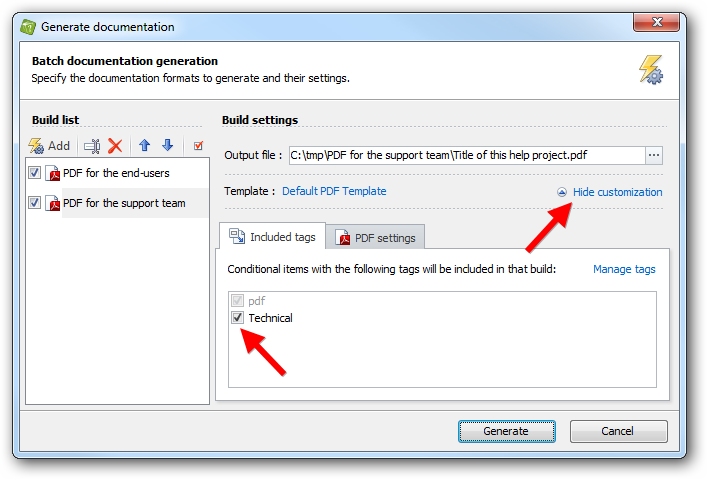
- En la pestaña “Inicio”, haz clic en la parte superior del botón “Generar ayuda”
- Elimina todas las disposiciones existentes en la lista de disposiciones, excepto la de documentación PDF, seleccionándolas de una en una y haciendo clic en el botón “Eliminar”
- Añade otra disposición PDF a la lista haciendo clic en el botón “Añadir”
- Selecciona la primera disposición y renómbrala como “PDF para los usuarios finales”. Haz lo mismo con la segunda disposición y renómbrala “PDF para el equipo de soporte”
- Selecciona la disposición “PDF para el equipo de soporte” y haz clic en el hipervínculo “personalización” en la sección “ajustes de disposición”, si no está ya visible
- Ve a la pestaña “etiquetas incluidas” y marca la etiqueta “Técnica” para esta disposición, lo que incluirá en ella las secciones técnicas
- Haz clic en “Generar” y revisa ambos archivos generados de documentación PDF
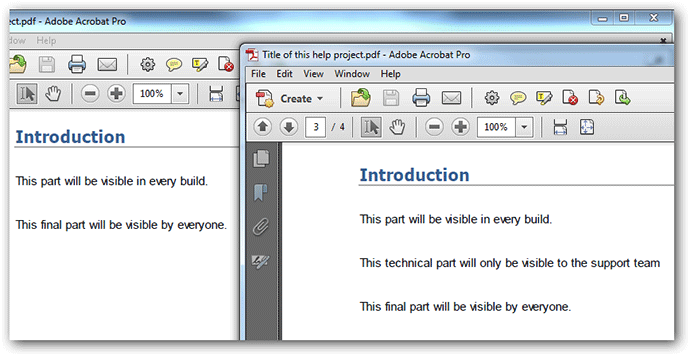
Usando su exclusivo sistema de generación condicional, HelpNDoc es la herramienta perfecta para ofrecer múltiples variaciones de un documento, manual, libro o archivo de ayuda orientado a públicos específicos. Como hemos visto en este rápido resumen, HelpNDoc ofrece la posibilidad de crear fácil y eficazmente muchas versiones de una sola documentación. ¡No dejes de comprobarlo por tu cuenta descargando tu versión gratuita de HelpNDoc ahora mismo!
Ver también...

Controla la estructura de tu documentación con el potente Editor de Índices de HelpNDoc
En el corazón de cualquier proyecto de documentación se encuentra el Editor de Índices de HelpNDoc, una herramienta de aspecto simple pero gran potencia diseñada para optimizar la organización de …
Lee Mas →
Domina las actualizaciones de contenido con las herramientas de búsqueda y sustitución para escritores técnicos de HelpNDoc
¿Estás cansado de la lucha constante para mantener la documentación consistente, actualizada y sin errores? Para los escritores técnicos y autores de contenido, gestionar estas dificultades puede ser …
Lee Mas →
Transforma tu clase con HelpNDoc: la mejor herramienta de vuelta a clase para profesores y alumnos
A medida que se acerca la temporada de la vuelta a clase, educadores y estudiantes buscan herramientas que les permitan simplificar la creación de contenido, mejorar la colaboración y optimizar la …
Lee Mas →
Cómo personalizar la posición y tamaño iniciales de los archivos CHM Help
Con HelpNDoc, crear archivos CHM (Compiled HTML Help) es muy rápido gracias a su interfaz fácil de usar y sus potentes funciones. En este artículo, exploraremos cómo configurar el tamaño y la posición …
Lee Mas →